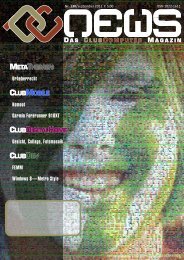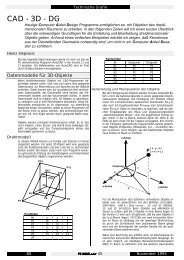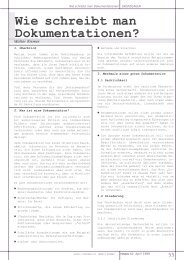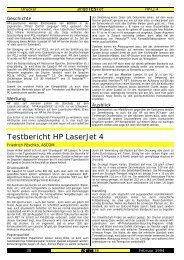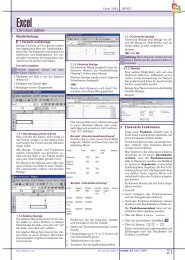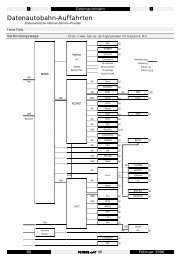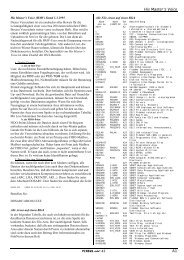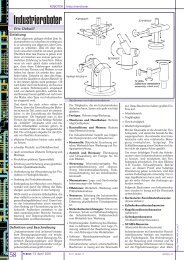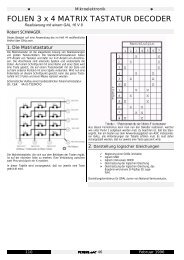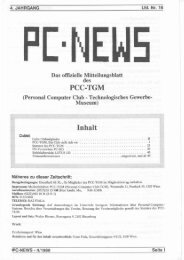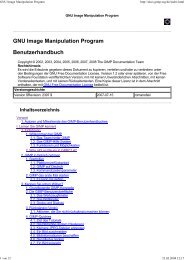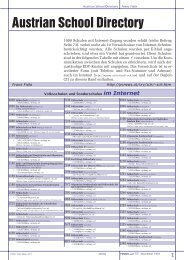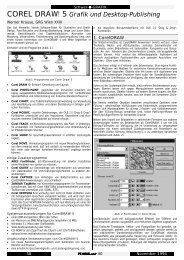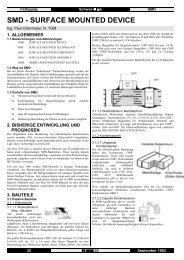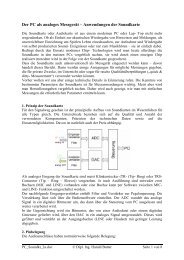SERIENBRIEFE - PCNews
SERIENBRIEFE - PCNews
SERIENBRIEFE - PCNews
Erfolgreiche ePaper selbst erstellen
Machen Sie aus Ihren PDF Publikationen ein blätterbares Flipbook mit unserer einzigartigen Google optimierten e-Paper Software.
OFFICE<strong>SERIENBRIEFE</strong>Frage...{ FRAGE Textmarke "Eingabeaufforderung" [Schalter ] }Fordert Sie zur Eingabe von Informationenauf und weist Ihrer Antwort eineTextmarke zu. Fügen Sie hinter demFRAGE-Feld oder TEXTMARKE-Feld ander Stelle ein, an der Word die Antwortim Dokument drucken soll. Sie könnenauch in andere Felder - z. B. in ein= (Ausdruck)-Feld - eingegebene Informationenverwenden, indem Sie den Namender Textmarke in die Anweisungendes jeweiligen Feldes einfügen.Word zeigt die Eingabeaufforderung beijeder Aktualisierung des FRAGE-Feldesan. Eine Antwort bleibt so lange der Textmarkezugewiesen, bis Sie eine neue Antworteingeben. Wenn Sie das FRA-GE-Feld in einem Hauptdokument fürden Seriendruck verwenden, wird dieEingabeaufforderung bei jedem Verbindeneinen neuen Datensatzes erneut angezeigt,sofern Sie nicht den Schalter \overwenden.Eingeben...Anpassen von SeriendruckdokumentenEs ist möglich, zusätzliche Daten in Serienbriefeund andere Seriendruckdokumenteaufzunehmen, indem Sie die folgendenWord-Felder in das Hauptdokumenteinfügen.FRAGE- und EINGEBEN-Felder bewirken,dass beim Verbinden der einzelnenDatensätze mit dem Hauptdokumenteine Eingabeaufforderung angezeigtwird. Die Antwort wird in den über denjeweiligen Datensatz erstellten Serienbrief,Vertrag oder in ein anderes Seriendruckdokumenteingefügt.Wenn... Dann... Sonst...Diese Abfrageoption werden Sie am öftestenbenützen, da diese Option für dieSerienbriefe von großer Bedeutung ist.Wenn Sie beim Feldnamen „Anrede“auswählen, beim „Vergleich“ wählen Siedie Option Gleich aus und beim „Vergleichenmit:“ schreiben Sie Herr hinein„Dann diesen Text einfügen“ z.B. Lieber„Sonst diesen Text einfügen:“ Hierschreiben Sie Liebe hinein.Warum und was geschieht hier beim Serienbrief?Während des Druckens erscheint am Papierstatt Herr „Lieber“ und statt Frau„Liebe“. Bitte nehmen Sie darauf bedacht,dass Sie im Seriendruckfeld anschließendnur den Vornamen auswählen.Z.B. „Lieber Karl“ ..Sie können dies bei allen Seriendruckfeldernmachen.Datensatz verbinden{ DATENSATZ }Zeigt als Feldergebnis «DATENSATZ» an.Verwenden Sie dieses Feld in einemHauptdokument für den Seriendruck,um in jedem Seriendruckdokument dieNummer des jeweiligen verbundenenDatensatzes zu drucken.Anmerkung: Die Nummer spiegelt dieReihenfolge der Datensätze wider, die Siefür eine Verbindung mit dem aktivenHauptdokument ausgewählt und möglicherweisesortiert haben. Sie gibt jedochnicht die tatsächliche Reihenfolge derDatensätze in der "physischen" Datenquellean. Eine Personaldatenbank in MicrosoftAccess kann beispielsweise mehrereTausend Datensätze enthalten. Umallen Angestellten, die fünf Jahre bei demUnternehmen beschäftigt sind, einen Serienbriefzu senden, werden als Datenquellenatürlich nur die Datensätze allerPersonen mit fünfjähriger Betriebszugehörigkeitausgewählt, d. h. eine wesentlichgeringere Anzahl von Datensätzen.Um eine "physische" Datensatznummerzu drucken, nehmen Sie in die Datenquelleein Feld für die Datensatznummerauf und fügen das entsprechende Seriendruckfeldin das Hauptdokument ein.BeispielIm folgenden Beispiel wird ein DATEN-SATZ-Feld innerhalb eines = (Ausdruck)-Feldesverwendet, um eindeutigeRechnungsnummern zu erstellen. WennSie das Hauptdokument mit der Datenquelleverbinden, wird die vom DATEN-SATZ-Feld zurückgegebene Nummer zuden Zahlen hinzugefügt, die das Datumund die Uhrzeit der Rechnungserstellungangeben.Feld:Rechnungsnummer: { = { DRUCKDAT\@ "ttMMjjHHmm" }+{DATENSATZ }}Ergebnis:Rechnungsnummer: 21390946Sequenz verbinden{ SERIENDRUCKSEQ }Ermittelt die Anzahl der Datensätze, diemit dem Hauptdokument verbundenwurden. Word beginnt die Nummerierungder verbundenen Datensätze bei jedemSeriendruckvorgang mit 1. DieNummer kann sich unter Umständen vonder durch das DATENSATZ-Feld eingefügtenNummer unterscheiden.Angenommen, Sie verwenden für denSeriendruck nur die Datensätze 10 bis25. Die durch das Feld gelieferte Nummerfür den ersten Datensatz lautet 1. Dievom Feld DATENSATZ gelieferte Nummerhingegen lautet 10.Nächster Datensatz{ NÄCHSTER }Weist Word an, beim Seriendruck dennächsten Datensatz nicht mit einem neuen,sondern mit dem aktuellen Seriendruckdokumentzu verbinden. Das Ergebnisdes NÄCHSTER-Feldes wird nichtgedruckt. Word verwendet dieses Feld,wenn Sie Hauptdokumente für Adressetikettenund Umschläge über den BefehlSeriendruck (Menü Extras) erstellen. UmDaten aus mehreren Datensätzen in dasselbeDokument aufzunehmen, beispielsweisein ein Mitgliederverzeichnis oder ineine Preisliste, wählen Sie im DialogfeldSeriendruck-Manager (Menü Extras) denHauptdokumenttyp Katalog aus. DasNÄCHSTER-Feld ist jedoch hilfreich,wenn Sie eine bestimmte Anzahl von Datensätzenin einem Seriendruckdokumentdrucken möchten.Fügen Sie ein NÄCHSTER-Feld nach derersten Gruppe von SERIEN-52PCNEWS-64 September 1999 Walter Staufer walter.staufer@fw.oebb.at
OFFICE<strong>SERIENBRIEFE</strong>Hervorhebungen sind auf Web-Seitennicht verfügbar.SchriftgradeSiehe AnmerkungSchriftarten werden in die nächste verfügbareHTML-Größe (im Bereich von 1bis 7) umgewandelt. Diese Zahlen sindkeine Punktgrößen, sondern werden vonals Anweisung für den Schriftgrad verstanden.Word verwendet die Schriftgrade9 bis 36.Fett, durchgestrichen, kursiv und unterstrichenformatierter Text JaSpezielle Unterstreichungen, z. B. punktiert,sind nicht verfügbar.Animierter Text(Menü Format, Befehl Zeichen, RegisterkarteAnimation) Siehe AnmerkungAnimationen sind nicht verfügbar. UmText zu animieren, fügen Sie auf der SeiteLauftext ein.Texteffekte wie Relief, Schattiert, Gravur,Großbuchstaben, Kapitälchen, Doppeltdurchgestrichen und Umriss (Menü Format,Befehl Zeichen, RegisterkarteSchrift)NeinTabstopsNeinTabstops sind nicht verfügbar, da sie in einigenWeb-Browsern als Leerzeichen angezeigtwerden. Verwenden Sie eine Tabelle,um das Layout der Seite zu steuern.LinealSiehe AnmerkungStandardmäßig wird kein Lineal angezeigt,da in der Umgebung zum Erstellenvon Web-Seiten andere Seitenrandeinstellungen,Einzüge und Tabstops verwendetwerden. Zeigen Sie auf den grauenBereich oberhalb des Dokumentes,um das Lineal einzublenden.Formeln, Diagramme und andere OLE-ObjekteSiehe AnmerkungBeim Speichern von Diagrammen, Formeln,Organisationsdiagrammen undanderen OLE-Objekten imHTML-Format wird eine Grafik erstellt.Sie können diese Grafiken auf denWeb-Seiten verwenden, die enthaltenenDaten jedoch nicht mehr aktualisieren.Wenn Sie die Daten eines auf einerWeb-Seite angezeigten Diagramms odereiner Formel zu einem späteren Zeitpunktaktualisieren möchten, müssen Sie eineSicherungskopie der Datei alsWord-Dokument (.doc) speichern.Zeichnungsobjekte, wie AutoFormen,Texteffekte, Textfelder und SchattenSieheAnmerkungDiese Elemente sind aufder Zeichnen-Symbolleiste nicht verfügbar.Sie stehen jedoch alsWord-Grafikobjekte zur Verfügung,wenn Sie im Menü Einfügen auf Objektund dann auf Microsoft Word-Grafik klicken.Sobald Sie das Dokument schließen,wird die Grafik in eine GIF-Grafikumgewandelt und kann nicht mehr überdie Zeichnen-Symbolleiste aktualisiertwerden.Kopf- und FußzeilenFuß- und EndnotenQuerverweiseZentraldokumenteNeinNeinNeinNeinZentraldokumente werden beim Erstellenvon Web-Seiten nicht unterstützt. Siekönnen umfangreiche Textpassagen ineinzelne Web-Seiten unterteilen unddann von einer Web-Seite aus mit Hyperlinksauf die Teildokumente verweisen.SeriendruckVersionsfunktionFormatvorlagenNeinNeinJaZur Definition eigener Formatvorlagenstehen Ihnen nur die Formatierungsoptionenzur Verfügung, die beim Erstellenvon Web-Seiten unterstützt werden.Absatzformatierung Siehe AnmerkungEinige Absatzformatierungen, wie dieEinstellungen für die Absatzkontrolle unddie Abstände vor und nach Absätzen, stehennicht zur Verfügung. Verwenden Sieeine Tabelle, um das Layout der Seite zusteuern.Verzeichnisse und IndizesNeinDie Word-Hilfsmittel zum Erstellen dieserElemente sind nicht verfügbar. Durchden Einsatz von Hyperlinks können Sieein Inhaltsverzeichnis imitieren.SeitenrahmenNeinSeitenrahmen werden in HTML nicht unterstützt.Um eine Seite ansprechender zugestalten, können Sie z. B. mit dem BefehlHintergrund im Menü Format einenHintergrund hinzufügen.SeitennumerierungNeinUnabhängig von der Länge wird einHTML-Dokument als einzelne Web-Seiteangesehen.SeitenränderNeinUm das Layout einer Seite festzulegen,können Sie eine Tabelle verwendenÄndern von Daten in einer Datenquellefür den Seriendruck in WordHandelt es sich bei der Datenquelle umein Word-Dokument, können Datensätzebearbeitet sowie neue Datensätze undDatenfelder hinzugefügt werden. Umz. B. neue Kunden in eine Adressenlisteaufzunehmen, können Sie für jeden Kundeneinen Datensatz hinzufügen. Um alleDatensätze um eine neue Datenkategorie,wie beispielsweise eine Faxnummeroder eine E-Mail-Adresse, zu erweitern,fügen Sie ein neues Datenfeld hinzu.Was möchten Sie tun? Vorhandene Datensätze bearbeiten Neue Datensätze hinzufügen Neue Datenfelder hinzufügenBearbeiten vorhandener Datensätze Zeigen Sie die Datenquelle im DialogfeldDatenmaske an. Bearbeiten Sie die Datensätze, die Sie ändernmöchten. Um einen zu änderndenDatensatz zu finden, klicken Sie auf Suchen,und geben Sie dann Daten ein, diein diesem Datensatz enthalten sind. Um Änderungen an der Datenquelle zuspeichern, klicken Sie auf Datenquelleund dann auf Speichern.Hinzufügen neuer Datensätze Zeigen Sie die Datenquelle im DialogfeldDatenmaske an. Klicken Sie auf Neuer Datensatz. Geben Sie die Daten für die jeweiligenFelder ein, und drücken Sie dannEINGABE. Sind für ein bestimmtes Feldkeine Daten verfügbar, drücken SieEINGABE, um das Feld zu überspringen.Geben Sie in das Feld keine Leerzeichenein. Wiederholen Sie diese 3 Schritte für jedenneuen Datensatz. Klicken Sie nach Abschluss der Datensatzeingabeauf Datenquelle und dann aufSpeichern.Hinzufügen neuer Datenfelder Zeigen Sie die Datenquelle in einem Dokumentfensteran. Klicken Sie auf der Datenbank-Symbolleisteauf Feld-Manager . Geben Sie im Feld Feldname einen Namenfür das neue Feld ein, und klickenSie dann auf Hinzufügen. Um den Datensätzen neue Felddaten hinzuzufügen,klicken Sie auf Datenmaske ,und bearbeiten Sie dann die Datensätzeim Dialogfeld Datenmaske.Office-Programme zum Erstellen einerListe mit Namen und Adressen für denSeriendruckVor dem Erstellen einer Liste mit Namenund Adressen für den Seriendruck, müssenSie festlegen, welchesOffice-Programm für diese Aufgaben ambesten geeignet ist. Sie können für denSeriendruck Listen verwenden, die inWord, Microsoft Access, Outlook oderMicrosoft Excel erstellt wurden. Bei einer kleinen oder mittelgroßen Listemit Namen und Adressen, die voraussichtlichkaum geändert wird, können Sie54PCNEWS-64 September 1999 Walter Staufer walter.staufer@fw.oebb.at
<strong>SERIENBRIEFE</strong>OFFICEin Word den Seriendruck-Manager verwenden. Um in der Outlook-Kontakteliste enthalteneNamen und Adressen von Kontaktenmit dem Seriendruck-Manager in Word zuverwenden, müssen Sie zuvor das OutlookAdreßbuch Ihrem Benutzerprofilhinzufügen. Klicken Sie in Word im MenüExtras auf Seriendruck. Klicken Sie aufDaten importieren, dann auf Adressbuchverwenden und anschließend auf Outlook-Adreßbuch. Um eine automatisch nummerierte Listezu erstellen, verwenden Sie Word. Um eine längere Liste, in der voraussichtlichEinträge hinzugefügt, gelöscht odergeändert werden, oder eine Liste mit Zahlenzu erstellen, verwenden Sie MicrosoftExcel oder Microsoft Access. Um leistungsstarke Sortier- oder Suchfunktionenzu erhalten, verwenden SieMicrosoft Access oder Microsoft Excel. Um eine Liste mit dem vollen Leistungsumfangeiner relationalen Datenbank,eine umfangreiche Liste oder eine Listezur gemeinsamen Nutzung mit anderenBenutzern zu erstellen, verwenden Sie MicrosoftAccess.Anpassen von SeriendruckdokumentenEs ist möglich, zusätzliche Daten in Serienbriefeund andere Seriendruckdokumenteaufzunehmen, indem Sie die folgendenWord-Felder in das Hauptdokumenteinfügen. FRAGE- und EINGEBEN-Felder bewirken,dass beim Verbinden der einzelnenDatensätze mit dem Hauptdokument eineEingabeaufforderung angezeigt wird. DieAntwort wird in den über den jeweiligenDatensatz erstellten Serienbrief, Vertragoder in ein anderes Seriendruckdokumenteingefügt. WENN (Wenn...Dann...Sonst...)-Felderbewirken, dass Daten nur dann gedrucktwerden, wenn die von Ihnen angegebeneBedingung erfüllt ist. Sie können einWENN-Feld z. B. verwenden, um Kundenmit Wohnsitz in einem bestimmten Postleitzahlenbereichzu informieren, dass Siein der Nähe eine Filiale eröffnen. BESTIMMEN (Textmarke bestimmen)-Felderermöglichen Ihnen die Zuweisungvon Text, einer Zahl oder andererDaten zu einer Textmarke. Daten inden Seriendruckdokumenten könnenmehrfach verwendet werden. Wenn sichdie Daten ändern, genügt es, das BE-STIMMEN-Feld einmal zu bearbeiten. Esist nicht notwendig, das Hauptdokumentzu durchsuchen und jedes Vorkommen zuändernWord-Felder für den SeriendruckDurch Einfügen der folgenden Felder inein Hauptdokument können Sie zusätzlicheDaten in die Seriendruckdokumenteaufnehmen und den Seriendruck steuern.DatenquelleBei der Eingabe von Daten ist unbedingtdarauf zu achten, dass am Beginn jederEingabezeile kein Leerzeichen gemachtwird, da ansonsten bei den Abfrageoptionenetwas falsches herauskommt, oder esgehen beim Seriendruck sogar Datenfelderverloren. Hier bekommen wir immerwieder Anrufe, dass der Seriendrucknicht richtig funktioniert. Dies ist die häufigsteFehlerquelle, die in der Datenbankgemacht wird.Wenn Sie in der Datenmaske Fehler machen,so werden diese Fehler natürlichbeim Serienbrief mitgedruckt. Darumnochmals: Bei den Eingaben äußersteSorgfalt walten lassen. Mit Ruhe und Bedachteingeben!DruckenViele machen den Fehler, dass in derStandardsymbolleiste das Symbol fürden Drucker angeklickt wird – FALSCH.Im Menü Datei geht man auf Drucken... –FALSCH. In der Serienbriefsymbolleisteklickt man auf dieses Symbol „Seriendruckan Drucker“ – RICHTIG!Wechseln zwischen vonSeriendruck-Ansicht undEntwurfsansichtKlicken Sie bitte abwechselnd auf dasSymbol „ABC“ und so wechseln Sie Ansichten.Mit den Symbolen Pfeil nachlinks blättern Sie einen Datensatz nachvor bzw. nach rechts einen Datensatz weiter.Mit dem Pfeil nach links, wo sich einsenkrechter Strich befindet blättern Siezum ersten Datensatz. Im Gegensatz zumletzten Datensatz blättern Sie mit demPfeil nach rechts, wo sich rechts ein senkrechterStrich befindet.Falls Sie einmal den Seriendruck verändernmüssen, so können Sie dies in derSymbolleiste für den Seriendruck mitdem Symbol jederzeit durchführen.Sie können auch einen Datensatz suchen.Hierfür betätigen Sie dieses Symbol.Nun erscheint ein Fenster, wo Sieaufgefordert werden im Suchen-Feld einenNamen einzugeben. Achtung: Mitdem Drop-Down-Feld müssen Sie natürlichdas richtige Datenbankfeld vorherauswählen.Neue RechtschreibungfürOffice 95/97Agentur PublicoNeue Rechtschreibreform durch Zusatzmodulkein Problem: Patch für ältereWord-Versionen Microsoft Office 95 und97 bietet Auswahl zwischen alter undneuer RechtschreibungIn der jüngst ausgelieferten Version vonMicrosoft Office 2000 ist das Feature zurneuen Rechtschreibungsregelung vonBeginn an integriert. Anwender von Vorgängerversionenvon Office 2000 könnenmit einem Zusatz-Patch, derer ab sofortim Internet unterhttp://www.microsoft.com/germany/office/word/rechtsch.htm undhttp://www.microsoft.com/IntlKB/Germany/Support/kb/D39/D39115.HTM zurVerfügung steht, entscheiden, ob sie ihreTexte von der alten oder der neuenRechtschreibungsregelung überprüfenlassen wollen.Seit 1. August 1999 benutzen österreichischeMedien wie Profil, Trend und KronenZeitung sowie deutschsprachigeNachrichtenagenturen die neue Rechtschreibung.Generell gelten bis Mitte2005 alte und neue Rechtschreibung parallel.Microsoft bietet durch das Zusatzmodulzu Office 95 und 97 eine Optionzum Umschalten zwischen beidenSchreibweisen, die im Startmenü unterProgramm – Neue Rechtschreibung zufinden ist.Ein bereits vor einiger Zeit von Microsoftzum Download zur Verfügung gestellterPatch erkannte sowohl die Schreibweisenach der alten als auch nach der neuenRechtschreibung. Hier konnte der Nutzerallerdings nicht auswählen, das Programmakzeptierte beide Rechtschreibungen,ohne anzugeben, ob es sich umalte oder neue Schriftweisen handelte.Das Zusatzmodul zur Rechtschreibungwie der ältere Patch lassen sich mit Word6.0 für Windows/Windows NT, Word fürWindows 95 und Word 97 Office 95 undOffice 97 unter Windows 95/98 undWindows NT3.51/4.0 einsetzen.walter.staufer@fw.oebb.at Walter Staufer PCNEWS-64 September 199955